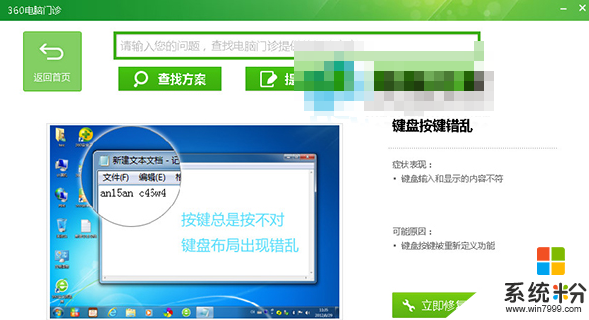win8旗舰版键盘错乱怎么解决
发布时间:2016-08-10 18:06:32 浏览数:
win8旗舰版系统在使用的过程中大家有没有遇上键盘错乱的故障,一般都是怎么解决的?下面就跟大家分享win8旗舰版键盘错乱怎么解决的教程,有需要的用户可以看看。
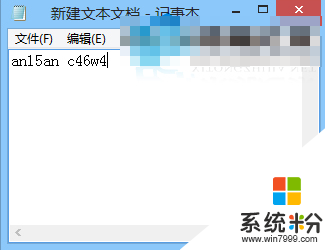
win8旗舰版键盘错乱的解决方法:
修改注册表
1、开始->运行->cmd->然后利用右键复制粘贴下列代码:reg add HKLM\SYSTEM\CurrentControlSet\Control\Class\{4D36E96B-E325-11CE-BFC1-08002BE10318} /v UpperFilters /t reg_multi_sz /d kbdclass /f,点击回车执行操作。
2、操作成功后重启。
使用360安全卫士修复
3、进入360电脑门诊界面,点击键盘错乱。
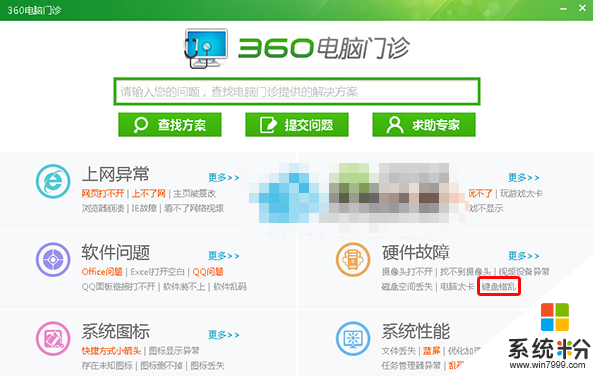
4、点击立即修复。